 |
 |
|
||
 |
||||
Scanproblemen
Zie de poster Hier beginnen voor meer informatie over het installeren van de scanner. Controleer het volgende als u problemen ondervindt bij het gebruik van de scanner:
De adapter van de scanner is goed aangesloten op een normaal functionerend stopcontact.
Het stopcontact moet normaal functioneren. (U kunt dit eventueel testen door de stekker van een ander apparaat in het stopcontact te steken en dat apparaat aan te zetten.)
Zie de andere onderwerpen in dit gedeelte als u problemen blijft houden.
De scanner scant niet
Wacht tot het statuslampje groen wordt; dat betekent dat de scanner gereed is om te scannen.
Uw systeem kan ook problemen ondervinden als u een andere USB-kabel gebruikt dan de kabel die u bij de scanner hebt gekregen.
De mogelijkheid bestaat dat de scanner niet goed werkt wanneer deze op de computer is aangesloten via meer dan één hub. Probeer de scanner rechtstreeks aan te sluiten op de USB-poort van de computer of via slechts één hub.
De mogelijkheid bestaat dat de scanner niet goed werkt wanneer uw computer stand-by (Windows) of in de sluimerstand (Mac OS X) staat. Start Epson Scan opnieuw en probeer opnieuw te scannen.
De mogelijkheid bestaat dat de scanner niet goed werkt na een upgrade van uw besturingssysteem zonder Epson Scan opnieuw te installeren. Zie Scansoftware verwijderen voor meer informatie over het verwijderen en opnieuw installeren van de software.
De mogelijkheid bestaat dat de scanner het niet goed doet in de Classic-modus van Mac OS X. Gebruik in plaats daarvan de Mac OS X-interface.
De scanner wordt niet herkend door uw systeem
Controleer eerst de aansluiting tussen de scanner en de computer.
Controleer of de adapter van de scanner goed is aangesloten op een normaal functionerend stopcontact.
Controleer of de interfacekabel goed is aangesloten op de scanner en computer, en of de kabel niet is beschadigd.
Uw systeem kan ook problemen ondervinden als u een andere USB-kabel gebruikt dan de kabel die u bij de scanner hebt gekregen. Gebruik dus altijd de originele kabel.
De mogelijkheid bestaat dat de scanner niet goed werkt wanneer deze op de computer is aangesloten via meer dan één USB-hub. Probeer de scanner rechtstreeks aan te sluiten op de USB-poort van de computer of via slechts één hub.
Controleer of uw computer voldoet aan de vereisten voor de scannerinterface die u gebruikt. Zie Systeemvereisten voor meer informatie hierover.
Als Windows uw scanner nu nog steeds niet herkent, controleer dan of USB wel wordt ondersteund door uw computer. Zie USB-ondersteuning controleren voor instructies.
USB-ondersteuning controleren
 |
Ga op een van de volgende manieren te werk:
|
Windows Vista: klik op de knop Start en selecteer Configuratiescherm.
Windows XP: klik op Start en selecteer Configuratiescherm.
Windows 2000: klik op Start en selecteer Instellingen en vervolgens Configuratiescherm.
 |
Klik op Prestaties en onderhoud en vervolgens op Systeem (Windows Vista) of dubbelklik op het pictogram Systeem (Windows XP en 2000).
|
 |
Ga op een van de volgende manieren te werk:
|
Windows Vista: klik op Apparaatbeheer, klik vervolgens op Doorgaan in het venster Gebruikersaccount.
Windows XP en 2000: klik op het tabblad Hardware en klik vervolgens op de knop Apparaatbeheer.
 |
Ga met de schuifbalk verder omlaag en dubbelklik op USB-controllers (Universal Serial Bus controllers).
|
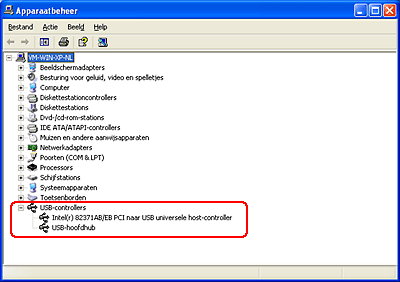
Als hier een USB universele host-controller en USB-hoofdhub vermeld staan, is uw versie van Windows geschikt voor het gebruik van USB.
 |
Scan opnieuw. Als de scanner dan nog steeds niet wordt herkend, neemt u contact op met uw leverancier of een erkend servicepunt.
|
Het juiste programma wordt niet gestart na een druk op een knop op de scanner
Controleer of Epson Scan en Epson Creativity Suite goed zijn geïnstalleerd. Zie de poster Hier beginnen voor instructies.
Controleer of uw Windows-systeem goed is ingesteld voor scannergebeurtenissen.
Windows Vista en XP:
Klik op het tabblad Gebeurtenissen in het dialoogvenster Eigenschappen (Properties) van uw scanner en zorg ervoor dat Niets doen niet is geselecteerd. Controleer ook of de gewenste knop is geselecteerd in de keuzelijst Selecteer een gebeurtenis (Select an event) en of Uitvoeren is geselecteerd.
Windows 2000:
Klik op het tabblad Gebeurtenissen in het dialoogvenster Eigenschappen van uw scanner en controleer of het selectievakje Apparaatgebeurtenissen uitschakelen niet is ingeschakeld. Controleer ook of de gewenste knop is geselecteerd in de keuzelijst Scannergebeurtenissen (Scanner events) en of de gewenste toepassing is geselecteerd in de lijst Naar deze toepassing doorsturen (Send to this application).
Windows Vista en XP:
Klik op het tabblad Gebeurtenissen in het dialoogvenster Eigenschappen (Properties) van uw scanner en zorg ervoor dat Niets doen niet is geselecteerd. Controleer ook of de gewenste knop is geselecteerd in de keuzelijst Selecteer een gebeurtenis (Select an event) en of Uitvoeren is geselecteerd.
Windows 2000:
Klik op het tabblad Gebeurtenissen in het dialoogvenster Eigenschappen van uw scanner en controleer of het selectievakje Apparaatgebeurtenissen uitschakelen niet is ingeschakeld. Controleer ook of de gewenste knop is geselecteerd in de keuzelijst Scannergebeurtenissen (Scanner events) en of de gewenste toepassing is geselecteerd in de lijst Naar deze toepassing doorsturen (Send to this application).
In Mac OS X controleert u of u de scansoftware niet hebt geïnstalleerd in de Classic-modus en of u momenteel de Classic-modus niet gebruikt. Zorg er ook voor dat u bent aangemeld als de gebruiker die de scansoftware heeft geïnstalleerd. Andere gebruikers moeten eerst Epson Scanner Monitor in de map Programma's (Applications) starten en vervolgens op een knop drukken om te scannen.
Het is niet mogelijk om meerdere afbeeldingen tegelijk te scannen
Laat steeds minimaal 20 mm (0,8 inch) ruimte tussen de verschillende foto’s op de glasplaat.
Controleer of uw scanprogramma wel meerdere afbeeldingen kan scannen.
